So beheben Sie Pathfinder: Wrath of the Righteous und stürzen auf dem PC immer wieder ab
Veröffentlicht: 2021-12-22Ein Spiel wie Pathfinder: Wrath of the Righteous kann einem abstürzen, wenn man gerade in den Groove kommt, was überhaupt keine großartige Erfahrung ist. Abgesehen von dem groben Ärger darüber, dass Ihr Spaß kurzerhand unterbrochen wird, gibt es sicher Frustration bei der bevorstehenden Runde der Fehlersuche, um herauszufinden, was passiert ist, und zu versuchen, es zu beheben.
Die Fehlerbehebung bei Spielproblemen kann ein Killer sein. Es muss jedoch nicht sein. Mit der richtigen Anleitung, was zu tun ist, lässt sich alles ganz einfach lösen. Dann kannst du gleich wieder in die Spielwelt eintauchen.
Pathfinder: Wrath of the Righteous ist ein gefeiertes Spiel. Es hatte seinen Anteil an treuen Fans, die durch dick und dünn an der Entwicklung festhielten. Einige beteiligten sich sogar mit Spenden, um sicherzustellen, dass es endlich das Licht der Welt erblickte.
Leider hatte Pathfinder seit dem letzten Start auch einige Probleme. Ganz oben in der Liste stürzt das Spiel auf dem Desktop ab. Betroffene Spieler kommen nicht nachhaltig voran, weil der Absturz ihr Spiel unterbricht.
Das Spiel wurde bisher nur für Windows und macOS veröffentlicht. Die Spieler bleiben bei den PC-Versionen hängen, da die Konsolenversion noch einige Monate entfernt ist.
Trotz einiger technischer Probleme hat das Spiel eine allgemein positive Bewertung, mit einem stetig wachsenden Strom neuer Spieler auf Steam. Wenn Sie einer von ihnen sind und erfahren möchten, wie Sie die Absturzprobleme in Pathfinder: Wrath of the Righteous beheben können, sind Sie hier genau richtig.
Warum stürzt Pathfinder: Wrath of the Righteous ab?
Pathfinder: Wrath of the Righteous ist ein isometrisches Tabletop-Rollenspiel von Owlcat Games und META Publishing. Es zog viele begeisterte Spieler aufgrund seines Old-School-Feelings und seiner netten Entwicklungsgeschichte an. Trotzdem haben sich viele gefragt, warum das Spiel immer wieder abstürzt, zumal es nicht besonders anspruchsvoll zu laufen ist.
Einige Controller-Masher haben es geschafft, das Spiel zum Laufen zu bringen. Ihnen zufolge resultierte das Absturzproblem aus einem bestimmten Fehler im Spiel. Dies wurde von den Spieleentwicklern festgestellt. Sie haben den Spielcode überprüft und arbeiten an einem universellen Patch.
In manchen Fällen startet das Spiel nicht oder stürzt wegen einer einfachen Inkompatibilität ab. Wenn der PC die zum Ausführen von Pathfinder erforderlichen Anforderungen nicht erfüllt, ist es unwahrscheinlich, dass der Benutzer nach der Installation des Spiels eine reibungslose Erfahrung macht. Es ist besser, das Spiel auf einem kompatiblen System zu spielen.
Ein großer Teil der Spielprobleme hängt letztendlich mit dem Grafiktreiber des PCs zusammen. Dieses kleine Stück Code spielt eine übergroße Rolle beim Ausführen von Spielen und anderer grafikintensiver Software auf dem Computer. Ein beschädigter Grafikkartentreiber kann beim Ausführen von Spielen unzählige Probleme verursachen. Veraltete oder fehlende Treiber können den gleichen Effekt haben.
Es geht aber nicht immer nur um den PC. Manchmal stürzt ein Spiel wie Pathfinder: Wrath of the Righteous ständig ab, weil Spieldateien fehlen oder beschädigt sind. Ohne all seine Dateien läuft das Spiel möglicherweise nicht gut, daher die ständigen Abstürze.
Externe Faktoren wie Overlays im Spiel, Firewalls, Antivirus-Tools, VPNs und temporäre Dateien können ebenfalls dazu führen, dass Pathfinder: Wrath of the Righteous immer wieder abstürzt.
Pathfinder: Wrath of the Righteous Systemanforderungen
Dieses Spiel erfordert wie andere, dass PCs, auf denen es ausgeführt wird, bestimmte Spezifikationen haben. Wenn Ihr PC die Systemanforderungen zum Spielen von Pathfinder: Wrath of the Righteous erfüllt, aber immer noch abstürzt, können Sie die Fehlerbehebungen im nächsten Abschnitt ausprobieren .
Wenn Sie nicht wissen, was zum Ausführen des Spiels benötigt wird, können Sie die Tabelle hier konsultieren:
Pathfinder: Wrath of the Righteous Mindestsystemanforderungen:
CPU: Intel(R) Core(TM) i3-2310M CPU @ 2,10 GHz
Speicher: 6 GB
Betriebssystem: Windows 7
Grafikkarte: Intel(R) Intel HD Graphics 620
Speicher: 50 GB
Pathfinder: Wrath of the Righteous Empfohlene Systemanforderungen:
CPU: Intel Core i7 CPU 920 @ 2,67 GHz
Speicher: 8 GB
Betriebssystem: Windows 10
Grafikkarte: Nvidia GeForce GTX 1050 Ti
Speicher: 50 GB
VRAM: 4096 MB
So beheben Sie „ Pathfinder: Wrath of the Righteous stürzt immer wieder ab“ auf einem PC
Wenn Sie Windows 10/11 verwenden und Pathfinder: Wrath of the Righteous darauf immer wieder abstürzt, haben wir mehrere mögliche Korrekturen für Sie.
Sie können diese Lösungen ausprobieren, um das Problem zu beheben:
- Überprüfen Sie die Integrität der Spieldateien
- Temp-Dateien löschen
- Installieren Sie Ihren Grafikkartentreiber neu
- Aktualisieren Sie Ihren Grafikkartentreiber
- Optimieren Sie Ihren PC
- Probieren Sie den neuesten Patch für das Spiel aus
- Schalten Sie Overlays im Spiel aus
- Deaktivieren Sie Ihre Firewall, Ihr Antivirus-Tool oder Ihr VPN
- Führen Sie einen sauberen Neustart durch
Lassen Sie uns über jeden Fix sprechen.
1. Überprüfen Sie die Integrität der Spieldateien
Spieldateien sind die Dateien, die zusammen das Spiel bilden. Sie sind meistens im Hauptspielordner zu finden. Alle mit dem Spiel verknüpften Dateien müssen vorhanden und frei von Beschädigungen sein.
Wenn mindestens eine Spieldatei beschädigt ist oder fehlt, kann dies zu Problemen wie ständigen Abstürzen führen.
Es ist nicht immer möglich oder einfach herauszufinden, ob etwas mit den Dateien im Spiel nicht stimmt. Sie können jedoch ein integriertes Tool in Steam verwenden, um die Dateien zu überprüfen und Probleme automatisch zu beheben. Wenn lokale Dateien Fehler aufweisen, ersetzt Steam sie durch neue Kopien vom Steam-Server.
So überprüfen Sie Ihre Spieldateien auf Fehler:
- Öffnen Sie Steam.
- Gehen Sie zur Bibliothek.
- Klicken Sie mit der rechten Maustaste auf Pathfinder: Wrath of the Righteous und wählen Sie Eigenschaften.
- Wechseln Sie zur Registerkarte Lokale Dateien.
- Wählen Sie Integrität der Spieldateien überprüfen.
Wenn die Überprüfung abgeschlossen ist, starten Sie Steam neu und starten Sie das Spiel erneut. Hoffentlich läuft alles wieder normal.
2. Temp-Dateien löschen
Für viele Benutzer wurde das Problem durch das Löschen der temporären Pathfinder -Dateien behoben. Sie können dies auch versuchen, insbesondere wenn Sie zuvor die Demo oder Beta des Spiels gespielt haben.
Navigieren Sie auf Ihrem PC zum folgenden Speicherort:
C:\Benutzer\<Benutzername>\AppData\LocalLow\Owlcat Games
Suchen Sie hier nach dem Ordner Pathfinder: Wrath of the Righteous und löschen Sie ihn.
Gehen Sie als nächstes zu folgendem Ort:
C:\Benutzer\<Benutzername>\AppData\Local\Temp\Owlcat Games
Sie sollten hier auch einen anderen Pathfinder: Wrath of the Righteous- Ordner sehen. Löschen Sie es auch.
Das ist alles. Starten Sie das Spiel jetzt neu und es sollte nicht mehr auf dem Desktop abstürzen.
3. Installieren Sie Ihren Grafikkartentreiber neu
Wenn ein Spiel anfängt, sich schlecht zu verhalten, ist das erste Element, das überprüft werden muss, der Grafikkartentreiber. Wieso den? Weil diese kleine Software so wichtig für die Funktionsweise eines Spiels ist. Jedes geringfügige Problem mit dem Treiber kann dazu führen, dass ein Spiel nicht mehr gespielt werden kann, wenn nicht gar nicht gestartet werden kann.
Wenn der Grafiktreiber fehlt, liegt ein Problem vor. Wenn es beschädigt ist, ist das ein noch größeres Problem. Versuchen Sie, den GPU-Treiber neu zu installieren und prüfen Sie, ob das Problem weiterhin besteht.
Lassen Sie uns den Geräte-Manager verwenden, um den Grafikkartentreiber neu zu installieren:
- Halten Sie die Windows-Taste gedrückt und drücken Sie X.
- Wählen Sie Geräte-Manager aus dem Windows-Menü Extras.
- Gehen Sie im Geräte-Manager zu Grafikkarten und erweitern Sie die Option. Wenn Ihre GPU hier nicht aufgeführt ist, sollten Sie sie unter „Sound-, Video- und Gamecontroller“ finden.
- Klicken Sie mit der rechten Maustaste auf Ihre Grafikkarte und wählen Sie Deinstallieren.
- Wenn Sie eine Bestätigungsaufforderung erhalten, klicken Sie auf Deinstallieren.
Das System wird neu gestartet. Windows installiert den Treiber während des Neustartvorgangs neu, Sie müssen sich also keine Sorgen machen. Wenn ein beschädigter Treiber hinter dem Problem steckt, sollte dies die Dinge beheben.
4. Aktualisieren Sie Ihren Grafikkartentreiber
Wenn die Neuinstallation des Grafiktreibers nicht funktioniert, aktualisieren Sie ihn möglicherweise. Dies ist sehr wahrscheinlich, wenn Ihr aktueller Treiber ein altes Modell ist. Es könnte sein, dass es nicht die Unterstützung bieten kann, die neuere Spiele wie Pathfinder: Wrath of the Righteous benötigen, um richtig zu laufen.
Es gibt nur einen Weg, es sicher herauszufinden. Lassen Sie uns den Treiber aktualisieren, vorausgesetzt, auf Ihrem PC läuft nicht bereits die neueste Version.
Wenn Sie wissen, was Sie tun, können Sie einfach die Nvidia- oder Ryzen-Supportseite besuchen, die mit den erforderlichen Informationen ausgestattet ist, um den erforderlichen Treiber für Ihren PC herunterzuladen. Sie können es dann wie jedes normale Programm installieren.

Wenn Sie nicht technisch versiert sind oder keine Zeit haben, ist die Verwendung einer Software zur automatischen Treiberaktualisierung ein bequemerer Ansatz.
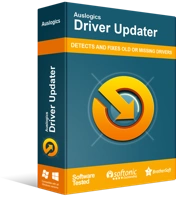
Beheben Sie PC-Probleme mit Driver Updater
Instabile PC-Leistung wird oft durch veraltete oder beschädigte Treiber verursacht. Auslogics Driver Updater diagnostiziert Treiberprobleme und lässt Sie alte Treiber auf einmal oder einzeln aktualisieren, damit Ihr PC reibungsloser läuft
Diese Art von Tool scannt Ihren PC und zeigt alle Ihre Hardwarekomponenten und ihre jeweiligen Treiber an. Sie sehen auf einen Blick, welche Treiber bereits aktuell und welche veraltet sind. Klicken Sie einfach neben einem Treiber auf die Schaltfläche Aktualisieren, um mit der Aktualisierung zu beginnen.
Sie können auch den Geräte-Manager verwenden, um einen bestimmten Treiber zu aktualisieren, z. B. den Grafiktreiber:
- Halten Sie die Windows-Taste gedrückt und drücken Sie X.
- Wählen Sie Geräte-Manager aus dem Windows-Menü Extras.
- Gehen Sie im Geräte-Manager zu Grafikkarten und erweitern Sie die Option. Wenn Ihre GPU hier nicht aufgeführt ist, sollten Sie sie unter „Sound-, Video- und Gamecontroller“ finden.
- Klicken Sie mit der rechten Maustaste auf die Grafikkarte und wählen Sie „Treiber aktualisieren“.
- Wählen Sie im nächsten Fenster „Automatisch nach Treibern suchen“.
Dazu benötigen Sie eine aktive Internetverbindung. Windows sucht online nach der neuesten Version Ihrer Treibersoftware und installiert sie.
Nachdem Sie Ihren Grafikkartentreiber aktualisiert haben – durch welche Methode auch immer – starten Sie Ihren Computer neu.
5. Optimieren Sie Ihren PC
Wenn Sie immer noch suchen, wie Sie den Absturz von Pathfinder : Wrath of the Righteous unter Windows 10 beheben können, muss Ihr PC möglicherweise optimiert werden.
Je älter Ihr Computer wird, desto mehr Müll und andere unnötige Dinge sammeln sich an. Im Laufe der Zeit können sie das System verstopfen, den internen Speicher beeinträchtigen, die CPU-Geschwindigkeit einschränken und andere Probleme verursachen. Wenn Sie Pathfinder: Wrath of the Righteous spielen und auf einen zufälligen Absturz stoßen, könnte ein überladener PC die Ursache sein.
PC-Optimierungssoftware wie Auslogics BoostSpeed kann diese Probleme für Sie beseitigen. Es behebt absturzverursachende Fehler, Systemverlangsamungen und träge Leistung und beseitigt PC-Müll.

Beheben Sie PC-Probleme mit Auslogics BoostSpeed
Neben der Reinigung und Optimierung Ihres PCs schützt BoostSpeed die Privatsphäre, diagnostiziert Hardwareprobleme, bietet Tipps zur Steigerung der Geschwindigkeit und bietet mehr als 20 Tools, um die meisten PC-Wartungs- und Serviceanforderungen abzudecken.
Hier sind Dinge, die Sie mit diesem PC-Optimierer tun können, um möglicherweise Spielabstürze zu beheben:
- Müll aufräumen
- Entfernen Sie unnötige Apps
- Duplikate löschen
- Reinigen Sie die Registrierung
- Reinigen Sie den Arbeitsspeicher
- Systemlaufwerke defragmentieren
6. Probieren Sie den neuesten Patch für das Spiel aus
Pathfinder: Wrath of the Righteous Absturzprobleme können durch einen neuen Patch der Spieleentwickler behoben werden. Sie sind sich sicherlich der jüngsten Benutzerbeschwerden bewusst und arbeiten rund um die Uhr daran, Fehlerbehebungen und andere Verbesserungen zu veröffentlichen.
Diese Patches werden auf Steam hochgeladen. Die Plattform aktualisiert das Spiel automatisch mit dem neuesten Patch, sobald dieser verfügbar ist. Wenn ein aktueller Patch den Fehler verursacht hat, ist möglicherweise ein neuer Patch verfügbar, der ihn beheben soll.
Starte das Spiel neu, um zu überprüfen, ob das Problem nicht mehr besteht. Wenn das Spiel immer noch abstürzt oder kein neuer Patch verfügbar ist, ist das kein Weltuntergang. Sie können hier immer noch andere Lösungen ausprobieren.
7. Deaktivieren Sie Overlays im Spiel
Spiel-Overlays sind nützliche Tools für interaktive soziale Aktivitäten beim Spielen eines Spiels. Sie können oft auch Probleme verursachen. Sie können das Overlay im Spiel in Steam für Pathfinder: Wrath of the Righteous deaktivieren, falls es für das Absturzproblem verantwortlich ist:
- Öffnen Sie Steam und gehen Sie zur Bibliothek.
- Finden Sie Pathfinder: Wrath of the Righteous, klicken Sie mit der rechten Maustaste darauf und wählen Sie Eigenschaften.
- Wählen Sie die Registerkarte Allgemein.
- Deaktivieren Sie im Abschnitt „Allgemein“ die Option „Steam-Overlay im Spiel aktivieren“.
Möglicherweise verwenden Sie eine andere App mit Overlay-Funktionen. Vielleicht ist es Discord, Twitch oder Nvidia GeForce Experience. Was auch immer die App ist, deaktivieren Sie ihr eigenes In-Game-Overlay und prüfen Sie, ob das Spiel jetzt ohne Absturz läuft.
8. Deaktivieren Sie Ihre Firewall, Ihr Antivirus-Tool oder Ihr VPN
Viele Dienstprogramme von Drittanbietern blockieren häufig wichtige Dateien. Antiviren- und verwandte Sicherheitstools sind normalerweise die Hauptschuldigen daran. Auch Ihre Firewall oder Ihr VPN-Programm könnten dafür verantwortlich sein.
Wenn Sie eine Firewall, ein Antivirus-Tool oder eine VPN-Software verwenden, deaktivieren Sie diese und überprüfen Sie, was passiert, wenn Sie Pathfinder: Wrath of the Righteous starten. Wenn Sie mehrere Tools von Drittanbietern mit pauschalen Rechten auf Ihrem System verwenden, deaktivieren Sie sie alle.
Wenn das Spiel jetzt ohne Absturz läuft, hast du die Ursache gefunden. Von hier aus können Sie mehrere Schritte ausführen. Wenn es sich um ein VPN oder eine Firewall handelt, können Sie Steam und den Spieleordner als Ausnahmen oder zur Whitelist hinzufügen. Wenn es sich um ein VPN handelt, können Sie versuchen, einen anderen VPN-Standort zu verwenden oder Steam auf die Whitelist setzen, damit es sich direkt mit Ihrem Internet verbindet.
Wenn nichts davon eine Wirkung hat oder wenn das Deaktivieren keinen Unterschied gemacht hat, aktualisieren Sie die Software für alle Fälle und versuchen Sie es erneut.
9. Führen Sie einen sauberen Neustart durch
Bei verschiedenen Apps auf Ihrem Computer können zwei von ihnen miteinander in Konflikt geraten. Es ist möglich, dass das Spiel wegen einer anderen Anwendung ständig abstürzt. Wenn Sie sich nicht sicher sind, welche App das ist, können Sie in der Systemsteuerung zu Programme & Funktionen gehen und Ihre zuletzt installierten Apps überprüfen. Löschen Sie sie nach Möglichkeit vorübergehend. Starten Sie dann Pathfinder: Wrath of the Righteous und prüfen Sie, ob es immer noch abstürzt.
Wenn das nicht hilft, können Sie versuchen, einen sauberen Neustart durchzuführen. Dies ist ein Windows-Modus, der Dienste und Starts von Drittanbietern auf Ihrem Computer deaktiviert. In dieser Umgebung können Sie nach der in Konflikt stehenden App suchen.
Folgendes sollten Sie tun:
- Öffnen Sie das Systemkonfigurations-Applet auf Ihrem PC. Drücken Sie dazu die Windows-Taste, geben Sie „msconfig“ ein und drücken Sie die Eingabetaste.
- Wenn sich die Systemkonfiguration öffnet, wechseln Sie zur Registerkarte Dienste, aktivieren Sie das Kontrollkästchen „Alle Microsoft-Dienste ausblenden“ und klicken Sie dann auf die Schaltfläche „Alle deaktivieren“.
- Wechseln Sie als Nächstes zur Registerkarte Start und klicken Sie auf Task-Manager öffnen.
- Klicken Sie im Task-Manager mit der rechten Maustaste auf ein Startelement und wählen Sie Deaktivieren. Tun Sie dies für alle und schließen Sie den Task-Manager.
- Kehren Sie zur Registerkarte Start der Systemkonfiguration zurück. Klicken Sie auf die Schaltfläche OK, um Ihre Änderungen zu bestätigen.
- Starten Sie den Computer neu und starten Sie dann das Spiel. Wenn es nicht erneut abstürzt, steht eines der zuvor deaktivierten Elemente damit in Konflikt.
- Um herauszufinden, welcher es ist, kehren Sie zur Systemkonfiguration zurück und aktivieren Sie die Hälfte der Dienste, die Sie zuvor deaktiviert haben. Starten Sie den PC neu und testen Sie das Spiel erneut.
- Deaktivieren und aktivieren Sie weiterhin Dienste und Startobjekte, bis Sie das in Konflikt stehende Programm isoliert haben.
- Je nach Programmtyp können Sie es deaktiviert lassen, sein übergeordnetes Programm aktualisieren oder sein übergeordnetes Programm deinstallieren und einen Ersatz verwenden, der keine Konflikte verursacht.
Hoffentlich hat eine dieser Korrekturen für Sie funktioniert. Sie können auch versuchen, Pathfinder: Wrath of the Righteous neu zu installieren, um das Absturzproblem zu beheben.
